Como gravar e executar macros para automatizar tarefas no Word
Microsoft Office Produtividade Palavra / / March 19, 2020
Última atualização em

Você executa as mesmas ações frequentemente no Word? Economize tempo criando uma macro para executar várias ações com um clique.
As macros no Microsoft Word permitem gravar uma série de ações e executá-las com um único clique de um botão. As macros do Microsoft Word são como usar o Automator em um Mac. Eles podem economizar seu tempo em ações que você executa frequentemente no Word.
Por exemplo, quando escrevo artigos no Word, sempre defino as margens como 0,5 ″, altero a exibição para Layout da Web e formato a primeira linha como Título 1. Hoje, abordaremos a gravação e a execução de uma macro no Word usando este exemplo.
NOTA: As macros são específicas dos programas do Microsoft Office e não funcionam fora deles.
Automatizar tarefas no Microsoft Word, gravando suas ações em uma macro
Etapa 1: criar uma nova macro
Antes de gravar uma macro, verifique se você sabe quais ações deseja gravar. As macros registram todas as ações que você executa; portanto, se você fizer algo errado, a macro gravará. Você pode fazer uma lista das ações a serem executadas em um arquivo de texto para se lembrar.
Para começar a gravar uma macro, clique no ícone Visão aba. Em seguida, clique na seta para baixo no Macros botão no Macros seção e selecione Gravar Macro.
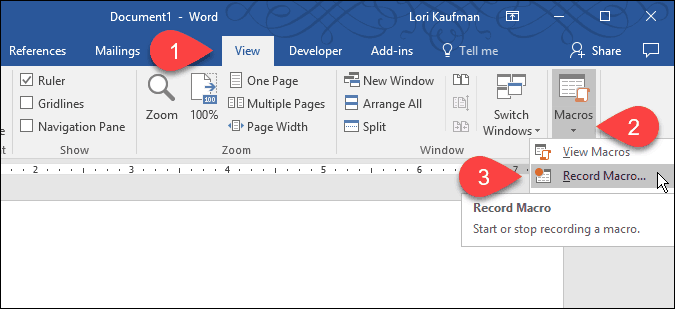
Você também pode ative a guia Desenvolvedor e clique Gravar Macro no Código seção.
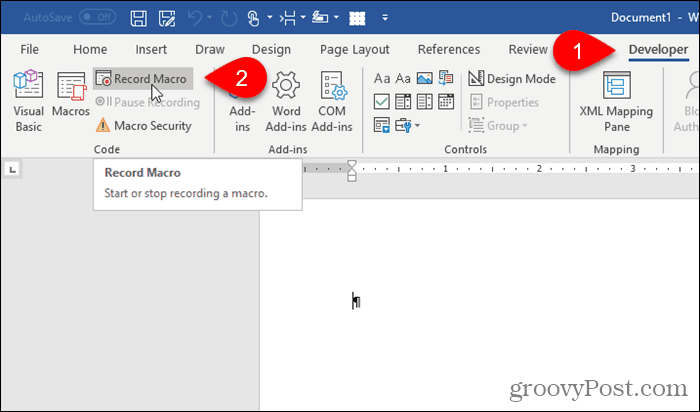
No Gravar Macro caixa de diálogo, digite um nome no Macro caixa de nome. O nome não pode conter espaços.
Vamos adicionar nossa macro à barra de ferramentas de acesso rápido. Clique em Botão.
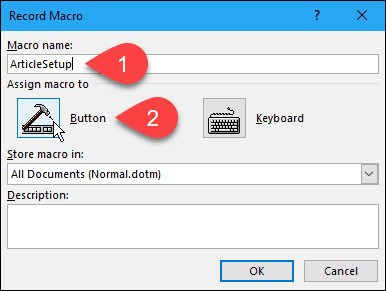
Etapa 2: adicionar a macro à barra de ferramentas de acesso rápido
o Personalizar a barra de ferramentas de acesso rápido tela na Opções do Word caixa de diálogo é exibida. Selecione a nova macro na lista à esquerda e clique em Adicionar.
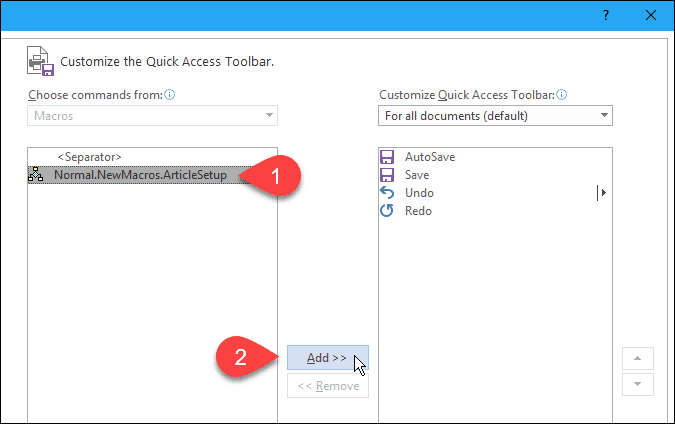
Por padrão, o nome que você atribuiu à macro com “Normal. NewMacros. ” adicionado ao início é o que será exibido quando você mover o mouse sobre o botão na barra de ferramentas de acesso rápido.
Vamos mudar o nome para algo mais curto. Selecione a macro na lista à esquerda e clique em Modificar.
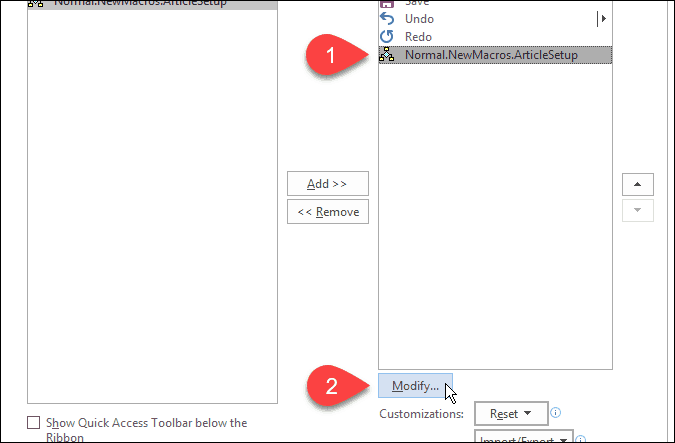
No Botão Modify Na caixa de diálogo, digite um novo nome para o botão no Nome em Exibição caixa. Este nome pode ter espaços.
Se você deseja alterar o ícone do botão, clique em um novo ícone no Símbolo caixa.
Clique Está bem.
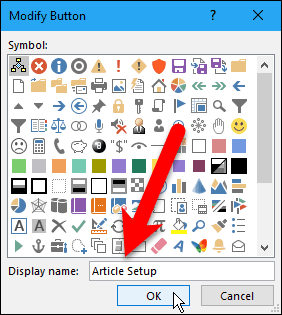
Etapa 3: escolha onde salvar a macro
Você voltou para o Gravar Macro caixa de diálogo. Por padrão, a macro é armazenada no modelo Normal, para que esteja disponível para todos os novos documentos com base no modelo Normal (que é o modelo padrão). Se você deseja que a macro esteja disponível apenas no documento atual, selecione o nome do documento atual no Armazenar macro em lista suspensa.
No meu exemplo, vou aceitar o padrão e armazenar a macro no modelo Normal.
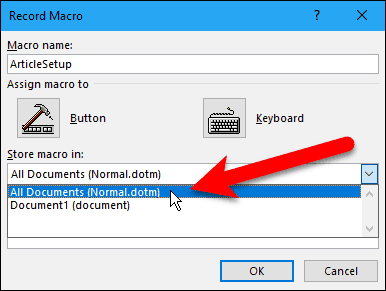
Etapa 4: adicionar uma descrição à macro
Digite uma descrição da macro no Descrição caixa, se desejar, e clique em Está bem.
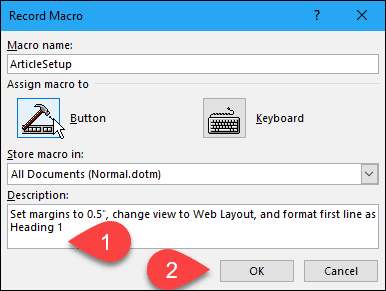
De volta ao Opções do Word caixa de diálogo, clique em Está bem.
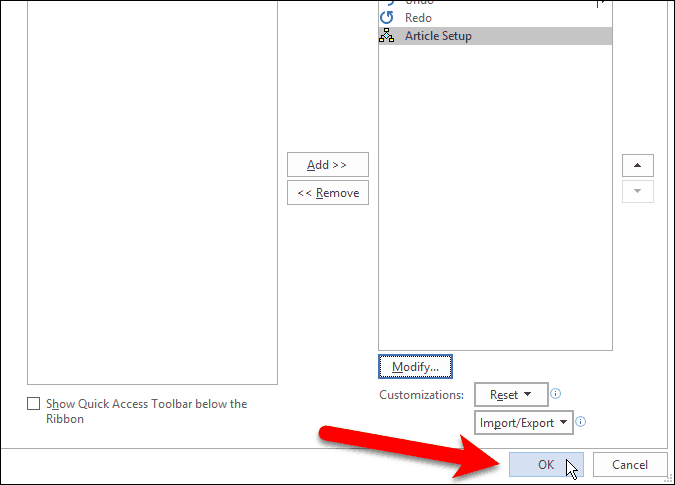
Etapa 5: registre suas ações
O cursor agora possui um ícone de fita cassete, o que significa que você está no modo de gravação de macro. Todas as ações que você executar farão parte da macro.
Execute as ações que você deseja incluir na macro.
NOTA: Lembre-se de que todas as ações serão gravadas, mesmo as que você não pretende. Portanto, saiba quais ações você deseja executar. Novamente, convém fazer uma lista das etapas em um arquivo de texto em um lado da tela para referir-se à medida que você grava sua macro.
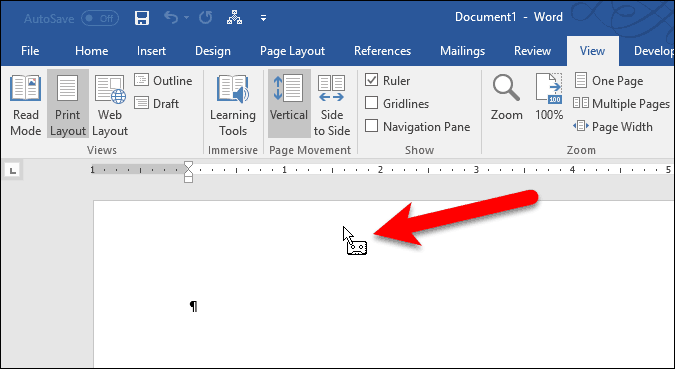
Etapa 6: Pare de gravar suas ações
Quando terminar de gravar sua macro, volte para o Visão guia, clique na seta para baixo no Macros botão e selecione Pare de gravar.
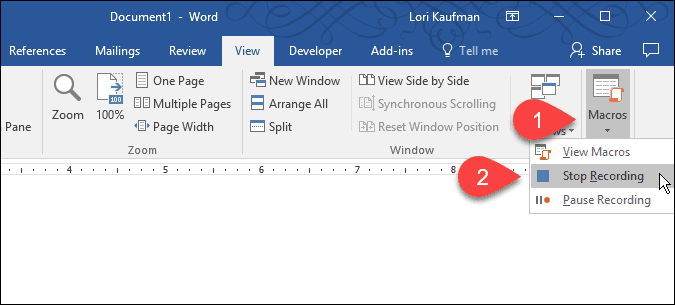
Etapa 7: executar a macro
Para executar minha macro, abro um novo arquivo do Word e clique no botão Configuração do artigo agora disponível na barra de ferramentas de acesso rápido.
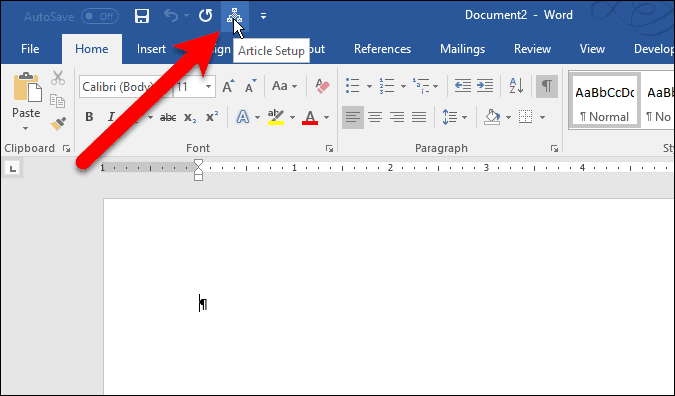
As ações que gravei na minha macro são executadas e meu documento do Word está configurado da maneira que eu mais gosto.
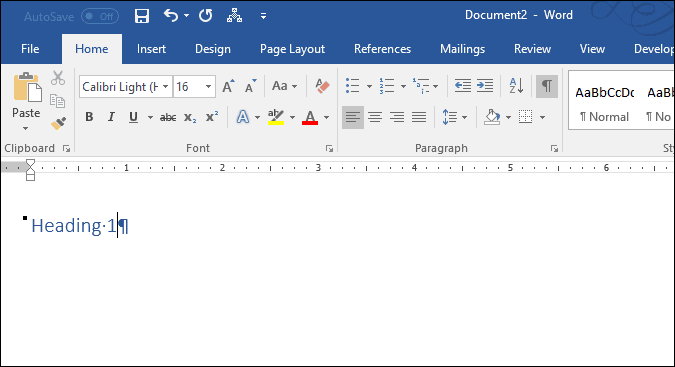
Você usa macros? Que tipo de macros você gravou para economizar tempo? Deixe-nos saber suas idéias e experiências nos comentários.


